Kürzlich wurde die neueste Version von KDE Neon basierend auf Ubuntu 20.04 LTS offiziell veröffentlicht. Optisch wird es immer noch dasselbe sein, wenn Sie KDE Neon installiert hätten, aber mit der neuesten Ubuntu LTS-Basis.
Obwohl ich kein erfahrener KDE-Benutzer bin, kann ich sagen, dass KDE Neon viele Dinge bietet, um einen durchschnittlichen Benutzer für seinen ersten Eindruck zu beeindrucken.
In diesem Artikel werde ich meine Eindrücke und einen Überblick über KDE Neon im Allgemeinen geben, das auf Ubuntu 20.04 LTS neu basiert.
Was ist KDE Neon? Wie unterscheidet es sich von Kubuntu?
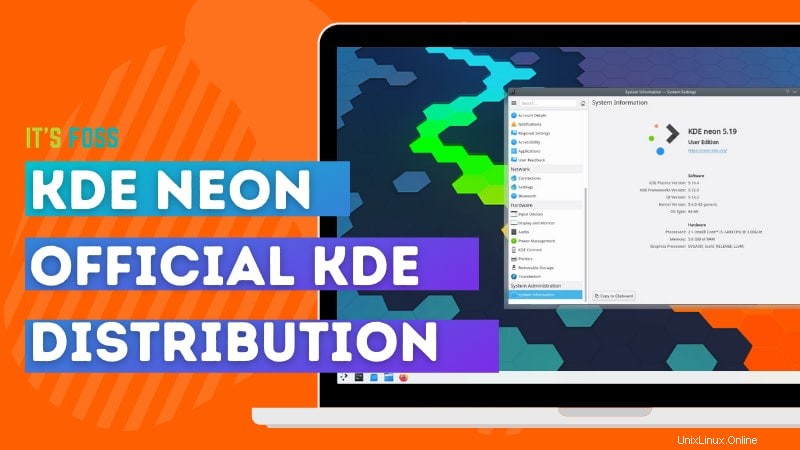
KDE Neon ist eine Ubuntu-basierte Distribution mit KDE-Desktop. Natürlich haben Sie diesen Teil bereits herausgefunden – aber wie unterscheidet es sich von Ubuntus offizieller KDE-Variante, Kubuntu?
Interessanterweise wurde KDE Neon von Jonathan Riddell (Gründer von Kubuntu) angekündigt, nachdem er von Canonical aus Kubuntu vertrieben wurde.
Wenn es Ihnen wichtig ist, KDE auf Ubuntu zu haben, sollten sowohl KDE Neon als auch Kubuntu die Arbeit erledigen. KDE Neon ist jedoch mit den neuesten und besten KDE-Versionen (Desktop-Umgebung und Apps) ausgestattet, da das offizielle KDE-Team an der KDE-Neon-Distribution arbeitet.
KDE Neon ist also im Wesentlichen die neueste Distribution für KDE-Benutzer. Nun, das neueste KDE-Zeug auf Ubuntu 20.04 LTS zu haben, sollte sicherlich aufregend sein.
Da Sie sich nun des Hauptunterschieds bewusst sind, beginne ich mit meinen Eindrücken zur Verwendung von KDE Neon (mit Ubuntu 20.04 LTS).
KDE Neon rebasiert mit Ubuntu 20.04 LTS:Ein Überblick
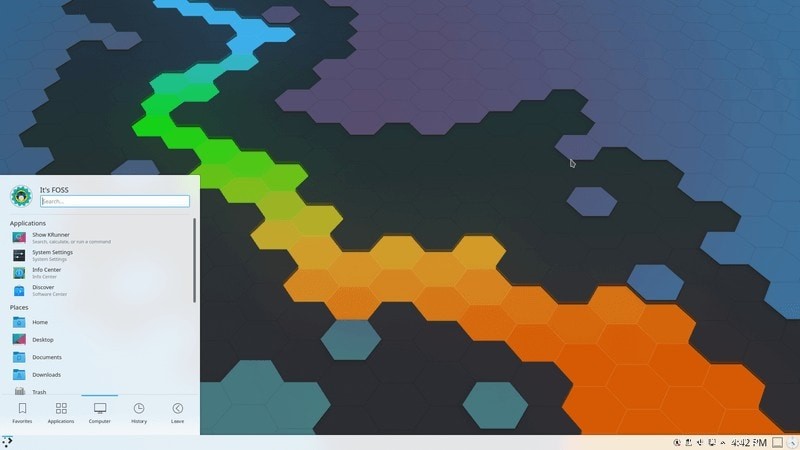
Es ist erwähnenswert, dass dies kein detaillierter Test mit Benchmarks ist – aber ich fand die Erfahrung ziemlich bissig.
Die Benutzeroberfläche ist sauber und die Credits gehen an KDE Plasma 5.19. Darauf ist KDE Plasma 5.19.4 installiert.
Um Ihre Dateien zu verwalten, wird es mit dem Dolphin-Dateimanager geliefert, der ziemlich effizient ist, um Dinge schneller zu erledigen, ohne größtenteils auf eine Funktion zu verzichten.
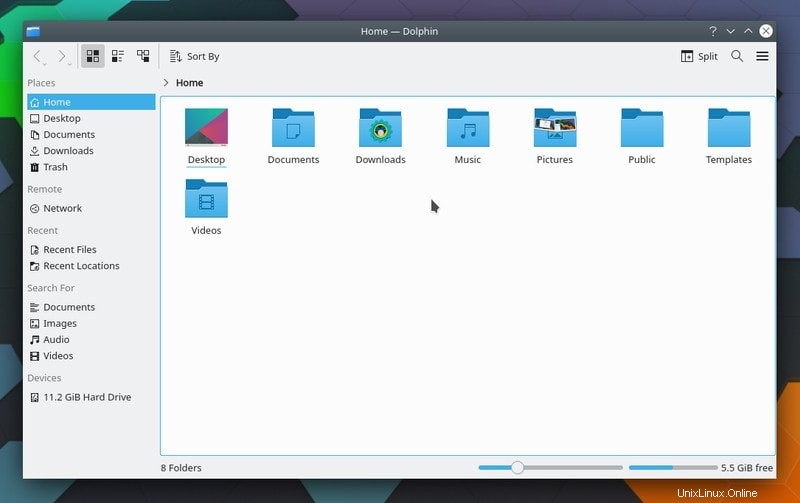
Sie sollten also keine Probleme haben, mit den Dateien auf Ihrem Computer zu arbeiten.
Außerdem ist der VLC Media Player in KDE Neon integriert – daher müssten Sie keine zusätzlichen Mediencodecs installieren, um die meisten Videos abzuspielen.
Zusätzlich zu VLC sind mehrere nützliche Apps vorinstalliert, darunter ein Dienstprogramm zum Aufnehmen von Screenshots, eine Emoji-Auswahl, ein Firefox-Browser, ein Brieftaschen-Manager, KDE Connect und ein Systemprozess-Manager.
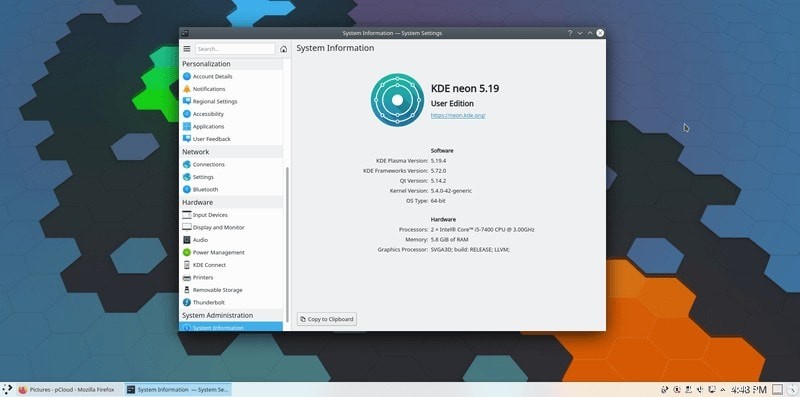
Für das wichtigste Highlight von KDE Neon , war ich überwältigt von der Fülle an verfügbaren Anpassungsoptionen bei gleichzeitiger Bereitstellung einer benutzerfreundlichen Benutzeroberfläche. Die Möglichkeit, Bedienfelder, Widgets hinzuzufügen, den Fensterstil, Schaltflächen und einige andere Dinge anzupassen, hat mich auf jeden Fall begeistert.
Sie erhalten auch eine Reihe von Optionen zum Optimieren, die von den Farben bis zu Emojis, Cursorn, Arbeitsbereichen und vielem mehr reichen. Ich bin kein erfahrener KDE-Benutzer – aber ich möchte an einem Video arbeiten, um einen KDE-Desktop bis zum Äußersten anzupassen. Sie können mir in den Kommentaren mitteilen, ob wir das behandeln sollen.
Wenn Sie ein langjähriger KDE-Benutzer sind, können Sie natürlich besser sagen, was es im Vergleich zu anderen Distributionen am besten kann.
Sie können sich auch die Videoübersicht ansehen, um mehr über KDE Neon zu erfahren, das mit Ubuntu 20.04 neu basiert:
Abschluss
Zusammenfassend ist KDE Neon eine großartige Wahl für KDE-Fans. Es ist auch eine gute Distributionswahl für normale Desktop-Linux-Benutzer.
Was denkst du? Welche von den KDE-basierten Distributionen bevorzugen Sie? Teilen Sie uns Ihre Präferenz im Kommentarbereich mit.